win10关闭自动更新方法 Win10取消电脑自动更新的方法包括关闭系统设置中的系统更新、禁用Windows 更新服务、关闭本地组策略更新服务、禁用任务计划的更新服务、在注册表中关闭Win10更新。取消自动更新需要考虑系统安全性和稳定性,建议在关闭自动更新后定期手动进行系统和软件的更新以确保系统的安全性和稳定性。

win10如何关闭自动更新方法一览
一、关闭系统设置中的系统更新
1. 在桌面左下角的搜索框中搜索【设置】,点击打开设置应用。
2. 在设置中依次点击【更新和安全】-【Windows更新】-【高级选项】。
3. 将更新选项和更新通知全部关闭即可。
二、禁用Windows 更新服务
1. 使用快捷键【win】+【R】打开运行对话框,输入services.msc并打开服务对话框。
2. 找到Windows 更新服务,右键点击属性,打开属性对话框。
3. 将启动类型改为【禁用】,在服务状态中点击停止,即可禁用Windows 更新服务。
三、关闭本地组策略更新服务
1. 使用快捷键【win】+【R】打开运行对话框,输入gpedit.msc并打开本地组策略。
2. 在本地组策略中依次展开【计算机配置】-【管理模板】-【Windows组件】-【Windows更新】。
3. 将右侧的【配置自动更新】设置为禁用,然后找到【删除使用所有Windows更新功能的访问权限】,点击启用,再点击确定即可。
四、禁用任务计划的更新服务
1. 使用快捷键【win】+【R】打开运行对话框,输入taskschd.msc并打开任务计划程序。
2. 在任务计划程序中依次展开【任务计划程序库】-【Microsoft 】-【 Windows 】-【WindowsUpdate】。
3. 在右边的选项框中将其设置为禁用。
五、在注册表中关闭Win10更新
1. 使用快捷键【win】+【R】打开运行对话框,输入regedit并打开注册表。
2. 位置到【HKEY_LOCAL_MACHINESYSTEMCurrentControlSetServicesUsoSvc】。
3. 双击【Start】键,将其数值数据改为4,并找到【FailureActions】键。
4. 将0010、0018行的左起第5个数值由原来的01改为00,即可完成关闭Win10更新。
结束语:通过以上五种方法,您可以轻松地取消电脑的自动更新,让您更自主地使用电脑。注意,关闭自动更新可能导致系统安全风险,建议在使用电脑时保持软件的最新更新以确保系统的稳定性与安全性。好的,以下是补充信息:
Win10自动更新的优缺点:
- 优点:自动更新可以确保您的操作系统及软件始终处于最新状态,以获得最新的功能和安全修复,提高系统的稳定性和安全性。
- 缺点:有时更新可能会导致不兼容或错误的问题,系统可能需要重启,影响到用户的正常使用和工作。
为什么需要取消Win10自动更新:
- 避免更新导致的不兼容问题:某些更新可能与软件或硬件不兼容,导致软件无法正常运行或降低性能。
- 避免网络占用:大型更新可能会占用大量网络带宽,影响其他重要任务的进行。
- 保持系统稳定:取消自动更新可以避免因错误的更新而导致系统崩溃或出现其他问题。
注意事项:
- 取消自动更新可能会降低系统的安全性,因为更新通常包含针对安全漏洞的修复。建议定期手动进行系统和软件的更新。
- 在取消自动更新之后,如果您决定重新启用自动更新,请按照相同的步骤打开设置并重新启用适当的选项。








 浩辰3D 2023破解文件 64位 绿色免费版
浩辰3D 2023破解文件 64位 绿色免费版
 饼干点点乐下载免费版 V1.0 PC免费版
饼干点点乐下载免费版 V1.0 PC免费版
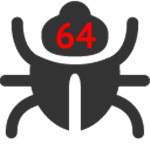 x64_dbg 2020绿色中文版
x64_dbg 2020绿色中文版
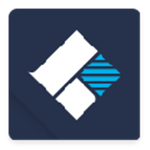 Wondershare Recoverit Ultimatev8.2.11.5中文破解版
Wondershare Recoverit Ultimatev8.2.11.5中文破解版
 Cornice(轻量级图像查看器) V0.6.1 官方版
Cornice(轻量级图像查看器) V0.6.1 官方版
 爱奇艺万能播放器度盘专用版绿色精简版
爱奇艺万能播放器度盘专用版绿色精简版
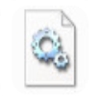 steam_api.dll
steam_api.dll
 效能备忘录v5.60.556绿色免费版
效能备忘录v5.60.556绿色免费版